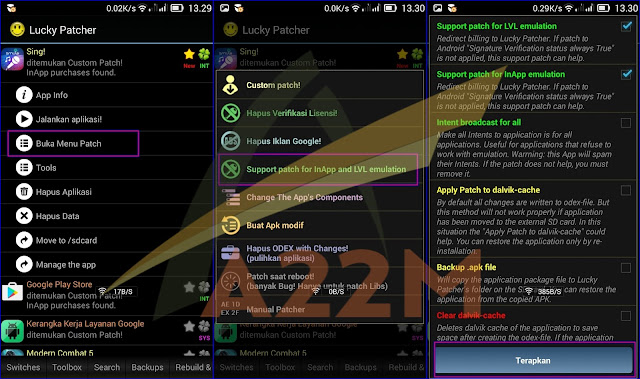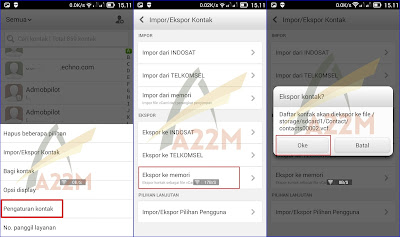Mungkin ada sebagian sobat pembaca pernah mengalami kehilangan smartphone kesayanganya..? Gimana rasanya..? Sakitnya tuh disini..heheheh... Sebenarnya jika kita sudah terlanjur mengalami kehilangan HP Android, ada salah satu cara untuk melacak keberadaan HP tersebut. Karena di dalam sistem operasi android itu sendiri sudah tertanam suatu aplikasi atau menu yang dapat kita aktifkan dan gunakan untuk melacaknya jika suatu saat HP android kita hilang atau dicuri orang.
Sebenarnya sudah banyak sekali aplikasi di playstore yang menyediakan tentang keamanan dan anti pencurian. Namun alangkah lebih baik kita menggunakan settingan bawaan HP android dan settingan dari akun google yang kita miliki. Sangat mudah dan ringan karena kita tidak perlu menambahkan aplikasi baru yang akan membebani RAM HP kita. Apalagi jika RAM yang kita miliki hanya pas-pasan.
SEBELUM KEHILANGAN
Harapan kita mudah mudahan hal itu tidak terjadi.
Lakukan settingan berikut pada Hp Android untuk mengantisipasi jika suatu saat kita kehilangan Smartphone Kita.
- Setting/Keamanan/Administrator perangkat/Pengelola Perangkat Android/Centang .
- Buka menu Setelan Google/Keamanan/Izinkan mengunci dan menghapus/Centang
- Masuk ke pengaturan/Akses lokasi/Mode Akurasi Tinggi
Usahakan Jangan Pernah merubah settingan yang sudah kita buat tadi.
Jika suatu saat Hp Android kita hilang kita akan mudah melacaknya.
Jika terjadi kehilangan lakukan hal berikut :
Buka link berikut pada browser
https://google.com/android/devicemanager kemudian login menggunakan email sobat.
- Ring = Membuat HP berdering walau saat mode diam
- Lock = Untuk mengunci HP Agar tidak bisa digunakan oleh sipencuri.
- Erase = Untuk menghapus data dan mengembalikan ke settingan pabrik.
Jika kurang jelas silahkan tonton videonya
Syarat dan ketentuan :
- HP android yang telah dicuri terhubung ke internet dan GPS nya aktif
- HP Android belum di HardReset oleh si pencuri. Jika pencurinya cerdik,dia akan segera melakukan Hard reset dan mustahil bagi kita untuk bisa melacaknya.
Tips jika kita berhasil melacak HP kita
Datangi tempat dimana hp kita berada dan usahakan jangan sendirian,akan sangat berbahaya. Bawalah banyak teman atau kita datang bersama petugas dari kepolisian.
Demikian semoga bermanfaat..